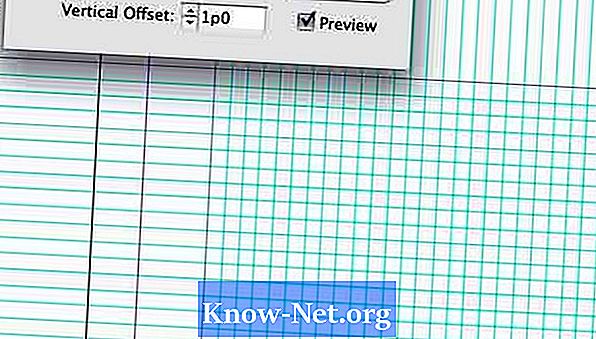Conţinut
Alinierea este un aspect important în publicarea desktop și în designul grafic, dar uneori poate fi dificil să se spună când elementele sunt perfect aliniate. Adobe InDesign a luat în considerare acest lucru. Adobe a furnizat file și grilă care vă permit să aliniați rapid articolele. Există mai multe moduri de a crea o rețea în InDesign. Acest tutorial vă va învăța două dintre aceste modalități.
instrucțiuni de ghidare

-
Deschideți preferințele rețelei. Selectați "InDesign", "Preferințe" și "Grilă".
Adobe InDesign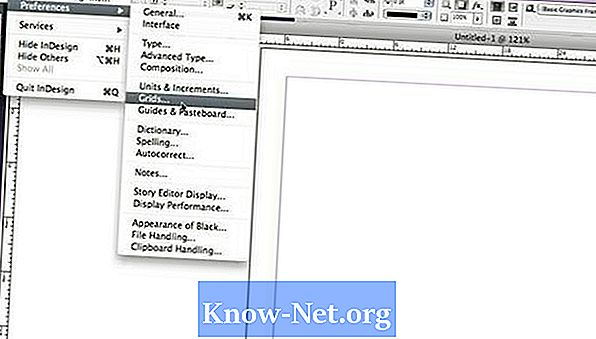
-
Setați linia de bază a rețelei. Ajută la alinierea coloanelor textului. Deschideți meniul "Color" pentru a selecta culoarea liniei. În opțiunea "Start", introduceți poziția de pornire pentru grilă. Introduceți spațierea fiecărei linii în meniul "Creșteți tot". Când opțiunea "Afișați linia de bază" este activată, aceasta va arăta ca o foaie de hârtie pentru notebook.
Baseline
-
Setați grila de documente. Opțiunea grila pentru documente ajută la alinierea obiectelor. Deschideți meniul "Color" pentru a selecta culoarea liniei. Introduceți o valoare pentru orizontală și una pentru verticală în caseta de validare "All-Round" pentru a determina distanța dintre fiecare linie. Introduceți o valoare în "Subdiviziuni" pentru a determina câte rânduri apar în fiecare pătrat al grila. Când opțiunea "Afișează grilă document" este activată, grila va arăta ca o hârtie de grafic.
-
Afișați grila aleasă. Selectați "Vizualizare", "Grile și ghidaje" și "Vizualizați grilă inițială" pentru ao afișa. Selectați "Vizualizare", "Grile și ghidaje" și "Grilă document" pentru ao afișa.
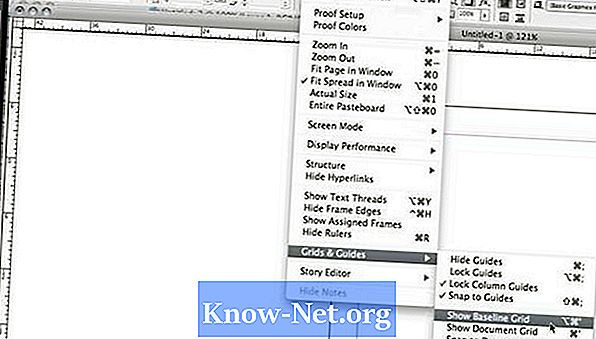
Vizualizați grila creată pentru documentul dvs.
Modificați preferințele rețelei
-
Setați punctul zero. Faceți clic în interiorul casetei din colțul din stânga sus al riglei care apare pe ecran. Trageți-l în poziția în care doriți să începeți grila. Rețineți că riglele vor determina "zero" pentru poziția aleasă.
Caracteristică Adobe InDesign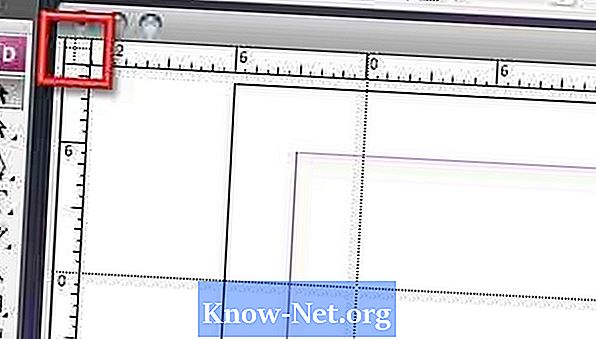
-
Reglați liniile inițiale ale grilei. Țineți apăsată tasta "Comandă" de pe un Mac sau tasta "Control" de pe PC și faceți clic pe colțul din stânga sus al riglei. Trageți-l în poziția de pornire a grilajului.
Poziționați poziția în poziția de pornire a rețelei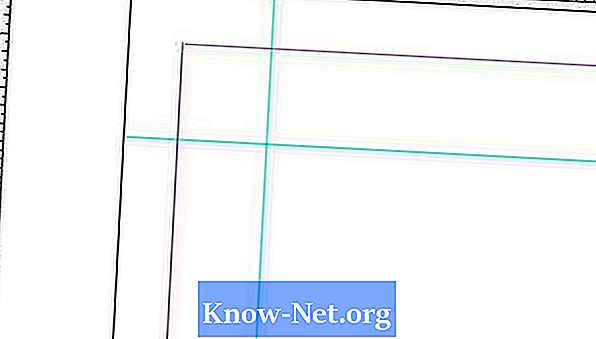
-
Repetați liniile pentru a finaliza grila. Selectați cele două file create de tine. Apoi, urmați comenzile "Editați" și "Repetați acțiunea". În opțiunea "Numărul de repetări", introduceți numărul de rânduri pe care doriți să le conțină grila. În căsuțele "Offset orizontal" și "Vertical offset", introduceți spațiul dintre linii.
Setați spațierea liniilor